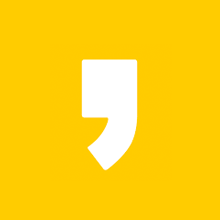삼성복합기 드라이버 다운로드 방법을 확인해 보도록 하겠습니다. 이제 집에서도 회사 업무를 처리하는 경우가 종종 있기 때문에 컴퓨터 및 프린터 등과 같은 기기들은 기본적으로 구성이 되어 있는 것을 알 수 있는데요. 프린터 같은 경우 이제 단순 기능을 넘어서 스캔 및 복사 등을 할 수 있는 제품을 이용하는 경우도 많이 있는 것 같습니다.
복합기 같은 경우 제공하는 회사는 다양하지만 초기 컴퓨터와 연결할 때 순서는 크게 다를게 없다는 것을 알 수 있는데요. 우선 제조사에서 제공하는 드라이버를 이용하여 운영체제에 맞게 설치하는 것입니다. 진행은 간단하기 때문에 구성은 크게 어렵지 않을 것으로 보이는데요.

삼성복합기 드라이버 다운로드
간혹 다른 pc에 삼성복합기를 연결하거나 기존 컴퓨터를 포맷하고 다시 설치해야 할 때 드라이버가 필요한 경우가 있습니다. 물론 기존 드라이버가 있다면 상관없지만, 분실하였다면 별도로 삼성복합기 드라이버를 다운로드하여 설치해야 합니다. 그런데 삼성전자에서는 누구나 편리하게 이용할 수 있도록 웹상으로 제공해 드리고 있습니다.
그럼 이를 진행하기 위해 삼성전자서비스로 접속하여 서비스 안내 - 다운로드 자료실을 방문해 보겠습니다. 빠른 설치를 위해 소유하고 있는 삼성복합기 모델명을 입력해야 하는데 잉크젯 복합기 경우 본체 앞면 또는 윗면의 조작부에 모델명이 있음을 알 수 있습니다. 또한 본체 뒷면에 스티커가 부착되어 있는데 그 내용에서도 확인할 수 있는데요.

흑백·컬러 레이저 복합기 및 고속 레이저 복합기도 크게 다를 것이 없습니다. 그럼 삼성전자의 잉크젯 복합기 중 SL-J1560W 상품의 드라이버를 다운로드한다는 가정하에 진행해 보겠습니다. 다운로드 자료실 검색창을 이용하여 모델명을 입력한 뒤 검색해 보면 관련 목록이 나오는 것을 확인할 수 있습니다.

드라이버 설치
매뉴얼 및 드라이버를 확인할 수 있는데 본 제품은 윈도우 7/8/8.1/10에서 설치하여 사용할 수 있으며 32bit 또는 64bit 중 하나를 선택하여 설치할 수 있도록 제공하고 있음을 알 수 있습니다. 진행은 크게 어렵지 않으나 구성후 제품이 정상적으로 작동하지 않을 경우 챗봇이나 이메일 상담을 통해 문제를 해결해 보세요.
함께 보면 유용한 글
[Life Info] - 인천 계양 3기 신도시 위치 사전청약
인천 계양 3기 신도시 위치 사전청약
인천 계양 3기 신도시 위치 및 사전청약에 대해 소개해보도록 하겠습니다. 국토교통부에서는 3기 신도시 처음으로 계양 신도시 계획을 발표했는데 현재 광명시흥지구를 포함하여 총 6개 신도시
jony-ive.tistory.com
소상공인 폐업지원금 신청
소상공인 폐업지원금 신청을 알아보도록 하겠습니다. 소상공인시장진흥공단에서는 다양한 방법을 통해 소상공인을 지원하고 있는데요. 코로나 19의 장기화로 인해 많 은 소상공인들이 어려움
jony-ive.tistory.com
[분류 전체보기] - 국민연금 반환일시금 지급대상 청구
국민연금 반환일시금 지급대상 청구
국민연금 반환일시금 지급대상 및 지급 청구에 대해 알아보도록 하겠습니다. 노후생활에 대한 걱정을 한 번쯤은 해 본 사람들이 꽤 많이 있을 텐데요. 나이가 들어 일을 못하게 될 때를 대비하
jony-ive.tistory.com
마지막으로
삼성복합기 드라이버 다운로드를 전달해드렸습니다. 도움이 되셨길 바랍니다. 추가적으로 삼성 프린터 설치 프로그램을 이용하면 장치에 맞는 프린터 소프트웨어를 다운로드하여 설치할 수 있도록 지원하고 있다는 점도 참고하여 이용해 보시기 바랍니다.